Az Egyszerű telepítés beállítása
Válassza az [Egyszerű telep.] lehetőséget, ha Wi-Fi védett beállítás (WPS) segítségével szeretné konfigurálni a vezeték nélküli LAN beállításait.
Válassza azt a [PBC metódus] vagy [PIN metódus] lehetőséget, amely helyes a használható hozzáférési pontok hálózati kapcsolatára vonatkozóan. Az üzemeltetési környezetnek megfelelően adja meg a beállításokat.
A használt vezeték nélküli LAN hozzáférési pont vagy router konfigurációjának és funkcióinak a részleteiért nézze meg az eszközzel kapott kézikönyvet.
PBC metódus
![]() Indítsa el a vezeték nélküli LAN hozzáférési pontot.
Indítsa el a vezeték nélküli LAN hozzáférési pontot.
![]() Kapcsolja be a készüléket.
Kapcsolja be a készüléket.
![]() Nyomja meg a [Felhasználói eszközök] gombot.
Nyomja meg a [Felhasználói eszközök] gombot.
![]() Nyomja meg a [Belépés] gombot.
Nyomja meg a [Belépés] gombot.
![]() Adja meg a belépési jelszót, majd nyomja meg az [OK] gombot.
Adja meg a belépési jelszót, majd nyomja meg az [OK] gombot.
Amennyiben most először teszi, írja be jelszóként a "000000"-t.
![]() Nyomja meg a [
Nyomja meg a [![]() ] vagy a [
] vagy a [![]() ] gombot a [Rendszerbeáll.] opció megjelenítéséhez, majd nyomja meg az [OK] gombot.
] gombot a [Rendszerbeáll.] opció megjelenítéséhez, majd nyomja meg az [OK] gombot.
![]() Nyomja meg a [
Nyomja meg a [![]() ] vagy [
] vagy [![]() ] gombot az [Interfész beállítások] opció megjelenítéséhez, majd nyomja meg az [OK] gombot.
] gombot az [Interfész beállítások] opció megjelenítéséhez, majd nyomja meg az [OK] gombot.
![]() Nyomja meg a [
Nyomja meg a [![]() ] vagy a [
] vagy a [![]() ] gombot az [IEEE 802.11] megjelenítéséhez, majd nyomja meg az [OK] gombot.
] gombot az [IEEE 802.11] megjelenítéséhez, majd nyomja meg az [OK] gombot.
![]() Nyomja meg a [
Nyomja meg a [![]() ] vagy a [
] vagy a [![]() ] gombot az [Egyszerű telep.] opció megjelenítéséhez, majd nyomja meg az [OK] gombot.
] gombot az [Egyszerű telep.] opció megjelenítéséhez, majd nyomja meg az [OK] gombot.
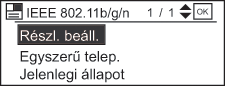
![]() Nyomja meg a WPS gombot a hozzáférési ponton.
Nyomja meg a WPS gombot a hozzáférési ponton.
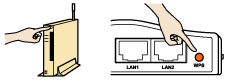
![]() Nyomja meg a [
Nyomja meg a [![]() ] vagy a [
] vagy a [![]() ] gombot a [PBC Method] megjelenítéséhez, majd nyomja meg az [OK] gombot.
] gombot a [PBC Method] megjelenítéséhez, majd nyomja meg az [OK] gombot.
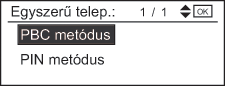
Ha a csatlakozás sikeres, a “Connection to AP has succeeded. ” üzenet jelenik meg.
Ha a csatlakozás sikertelen, a “Connection to AP has failed. ” üzenet jelenik meg. Ebben az esetben menjen vissza a 9. lépéshez. Ha a probléma továbbra is fennáll, ellenőrizze, hogy a hozzáférési pont megfelelően működik-e. Ha a hozzáférési pont megfelelően működik, de a probléma mégis fennáll, forduljon az értékesítési vagy szervizképviselőhöz.
![]()
Ha a hozzáférési pont nem észlelhető 120 másodpercen belül, a keresési munkamenet lejár.
PIN mód
![]() Indítsa el a vezeték nélküli LAN hozzáférési pontot.
Indítsa el a vezeték nélküli LAN hozzáférési pontot.
![]() Kapcsolja be a készüléket.
Kapcsolja be a készüléket.
![]() Nyomja meg a [Felhasználói eszközök] gombot.
Nyomja meg a [Felhasználói eszközök] gombot.
![]() Nyomja meg a [Belépés] gombot.
Nyomja meg a [Belépés] gombot.
![]() Adja meg a belépési jelszót, majd nyomja meg az [OK] gombot.
Adja meg a belépési jelszót, majd nyomja meg az [OK] gombot.
Amennyiben most először teszi, írja be jelszóként a "000000"-t.
![]() Nyomja meg a [
Nyomja meg a [![]() ] vagy a [
] vagy a [![]() ] gombot a [Rendszerbeáll.] opció megjelenítéséhez, majd nyomja meg az [OK] gombot.
] gombot a [Rendszerbeáll.] opció megjelenítéséhez, majd nyomja meg az [OK] gombot.
![]() Nyomja meg a [
Nyomja meg a [![]() ] vagy [
] vagy [![]() ] gombot az [Interfész beállítások] opció megjelenítéséhez, majd nyomja meg az [OK] gombot.
] gombot az [Interfész beállítások] opció megjelenítéséhez, majd nyomja meg az [OK] gombot.
![]() Nyomja meg a [
Nyomja meg a [![]() ] vagy a [
] vagy a [![]() ] gombot az [IEEE 802.11] megjelenítéséhez, majd nyomja meg az [OK] gombot.
] gombot az [IEEE 802.11] megjelenítéséhez, majd nyomja meg az [OK] gombot.
![]() Nyomja meg a [
Nyomja meg a [![]() ] vagy a [
] vagy a [![]() ] gombot az [Egyszerű telep.] opció megjelenítéséhez, majd nyomja meg az [OK] gombot.
] gombot az [Egyszerű telep.] opció megjelenítéséhez, majd nyomja meg az [OK] gombot.
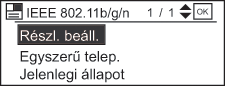
![]() Nyomja meg a [
Nyomja meg a [![]() ] vagy a [
] vagy a [![]() ] gombot a [PIN Method] megjelenítéséhez, majd nyomja meg az [OK] gombot.
] gombot a [PIN Method] megjelenítéséhez, majd nyomja meg az [OK] gombot.
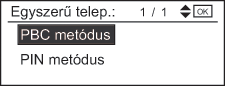
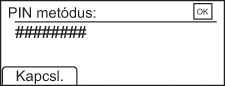
![]() Adja meg a készülék PIN-jét a hozzáférési pont weboldalán.
Adja meg a készülék PIN-jét a hozzáférési pont weboldalán.
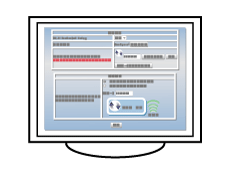
Részletekért nézze meg a vezeték nélküli LAN hozzáférési ponthoz kapott kézikönyvet.
![]() Hajtsa végre a WPS-t (PIN rendszer) a hozzáférési pont weboldaláról.
Hajtsa végre a WPS-t (PIN rendszer) a hozzáférési pont weboldaláról.
![]() Nyomja meg a [Connect] gombot.
Nyomja meg a [Connect] gombot.
Ha a csatlakozás sikertelen, a “Connection to AP has failed. ” üzenet jelenik meg. Ebben az esetben menjen vissza a 11. lépéshez. Ha a probléma továbbra is fennáll, ellenőrizze, hogy a hozzáférési pont megfelelően működik-e. Ha a hozzáférési pont megfelelően működik, de a probléma mégis fennáll, forduljon az értékesítési vagy szervizképviselőhöz.